【Linux】4.实用指令
1.指定运行级别
2.切换指定运行级别
3.帮助指令
3.1man 获得帮助信息
查看ls的帮助信息

3.2help指令
4.文件目录类
4.1查看当前目录指令 pwd
4.2切换文件目录 cd
4.3查看当前目录所有内容信息 ls
-a:查看包括隐藏的当前目录所有信息
-l:以列表方式显示信息
4.4创建文件夹 mkdir
-p:创建多级目录
4.5删除空目录rmdir
删除非空目录,要是用rm -rf
4.6创建空文件 touch
一次性创建多个文件 touch a.txt b.txt
4.7拷贝指令 cp
-r:递归复制整个文件夹
cp aaa.txt /bbb
4.8移除文件或文件夹 rm
-r:递归删除整个文件夹
-f:强制删除不提示
4.9移动文件或者目录或者重命名 mv
4.10查看文件内容但不修改
cat targetFile
-n:显示行号
more指令,按页显示
cat -n targetFile | more
4.11分页加载查看文件类似more less
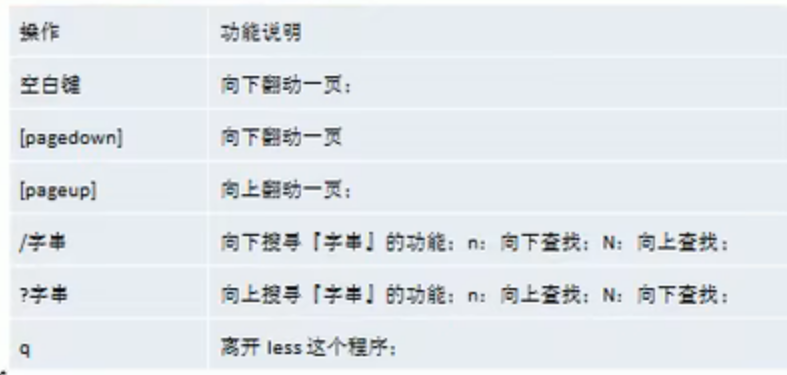
4.12分页查看文件 more
more targetFile
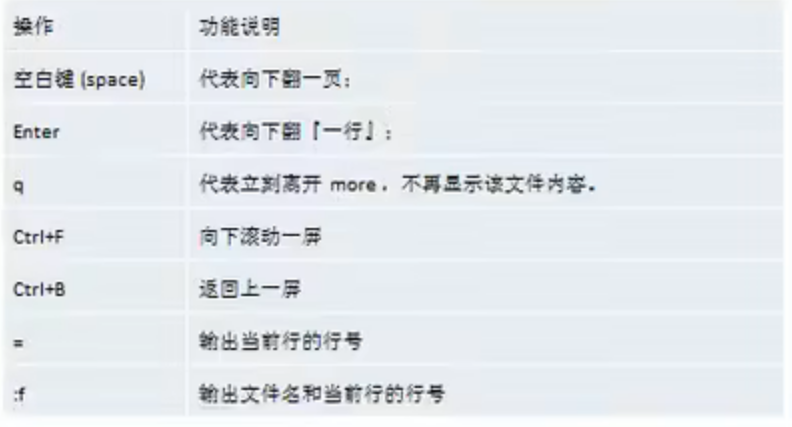
4.13重定向和追加 >指令和>>指令
">" :会将原来的内容覆盖
">>" :不会将原来的内容覆盖,而是追加到文件的尾部
ls -l > targetFile.txt 将ls显示的内容覆写到targetFile.txt中
cat file1 > file2 将file1中的内容覆盖到file2中
echo "hello world" >> file 将"hello world"追加到了file文件中
cal >> file 将当前日历信息追加到file中
4.14输出内容到控制台 echo
输出系统环境变量 echo $PATH
输出文本 echo "hello world"
4.15显示文件开头部分内容 head
head file 查看文件头10行内容
head -n 5 file 查看文件头5行内容
4.16显示文件尾部的部分内容 tail
tail file 显示文件尾部10行
tail -n 5 file 显示文件尾部5行
tail -f file 实时监控文件更新
4.17软链接指令,也叫符号链接,类似快捷方式 ln指令
ln -s [源文件或目录] [软链接名字]
删除软链接 rm -rf [软链接名字] 注意不要带斜杠,否则会删除软链接里面的东西


4.18查看历史指令 history
实例:
- 显示所有历史指令
history - 显示最近使用过的10个历史指令
history 10 - 执行历史编号为5的指令
!5
4.19输出该文件的md5校验值 md5sum 目标文件

4.20 输出文件结构 tree
需要安装(yum install -y tree)
5.时间日期类
5.1显示当前日期 date指令
基本语法:
- date (显示当前时间)
- date "+%Y" (显示当前年份)
- date "+%m" (显示当前月份)
- date "+%d" (显示当前哪一天)
- date "+%Y-%m-%d %H:%M:%S" (显示年月日时分秒)
*%S是秒%s是Unicode毫秒值(从1970-01-01开始)

- date -s "2011-11-11 10:10:10"设置系统时间
5.2显示日历 cal指令
cal 显示当前月
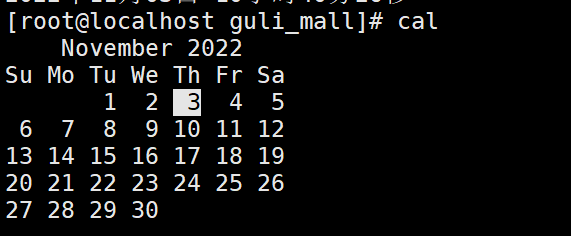
cal 2022 显示2022整年
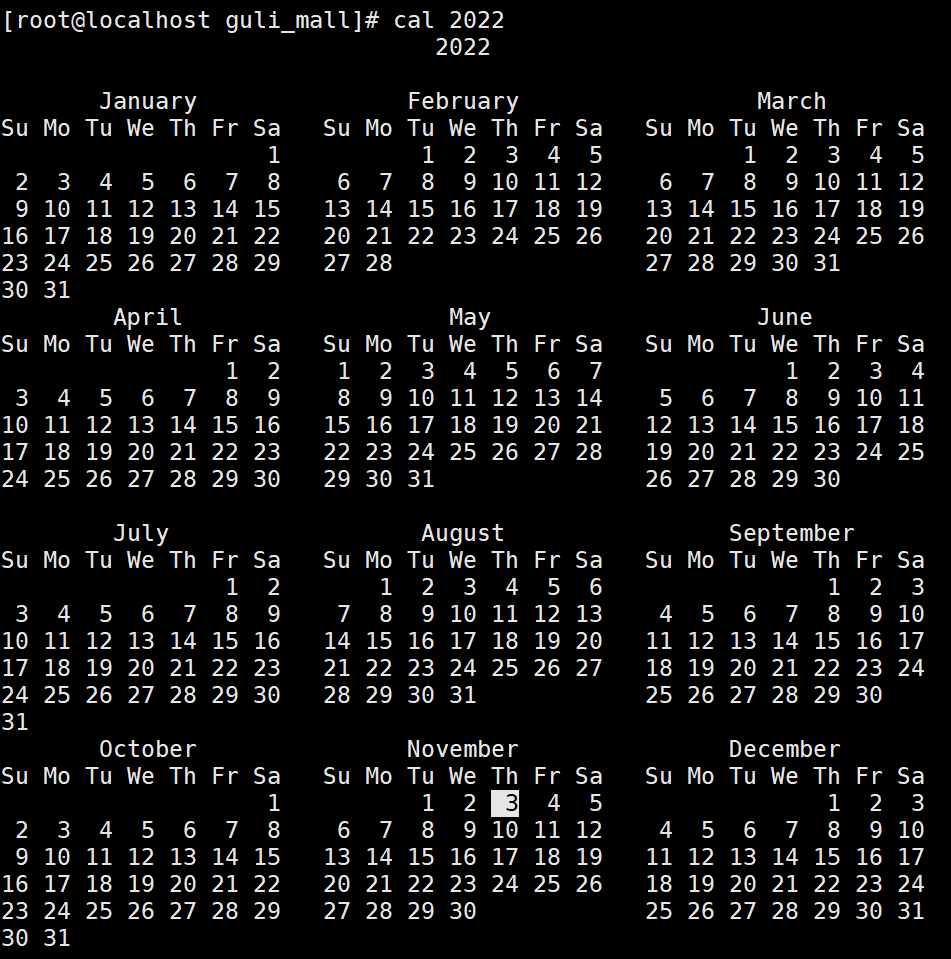
6.搜索查询类
6.1查询指定目录下的文件或者文件夹 find
案例:
- 按文件名查找/home下hello.txt 文件
find /home -name hello.txt
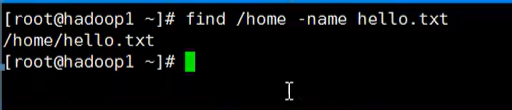
*注意找到文件路径是从查询的文件开始的
2. 按拥有者,查找/opt目录下,用户名为nobody的文件
find /opt -user nobody
3. 查找整个linux系统下大于20m的文件(+n大于--n小于 n等于)(M要大写但是k不区分大小写)
find / -size +20M
4. 查询整个linux系统下所有.txt文件
find / -name *.txt
6.2快速定位文件路径,使用前要更新(定期更新) locate
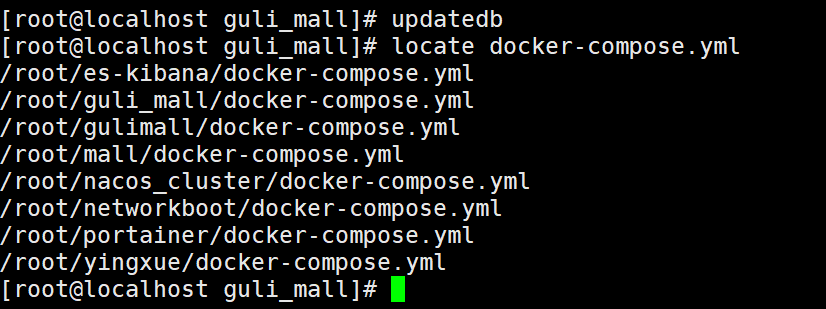
*更新数据库时间长
6.3过滤查询grep,“|”管道符,将前面的查询结果传递给管道符后命令处理
grep 查找内容 源文件
常用选项:
-n 显示匹配行及行号
-i 忽略字母大小写
案例:
1.请在hello.txt中,查找yes所在行,并显示行号
cat hello.txt | grep -n yes

7.压缩和解压类
7.1gzip/gunzip指令
实例:
- gzip压缩,将/home下的hello.txt文件进行压缩
gzip hello.txt
*或压缩为.gz格式,并且压缩完源文件不保留 - 解压上面的文件
gupzip hello.txt.gz
*解压也不保留
7.2zip/unzip指令
zip [可选项] xxx.zip
unzip [可选项] xxx.zip
zip常用选项:
-r 递归压缩,即压缩目录
unzip常用选项:
-d<目录> 指定解压后存放目录
实例:
- 将/home下的所有文件压缩成mypackage.zip
zip -r mypackage.zip /home/
zip -r mypackage.zip /home/* - 将mypackage.zip解压到/opt/tmp目录下
upzip -d /opt/tmp/ mypackage.zip
*被压缩文件和解压文件都不会消失
7.3tar指令
tar指令是打包指令,通过不同参数来判断压缩或者解压,打包最后文件是.tar.gz
常用选项:
-c 产生打包文件.tar
-v 显示详细信息
-f 指定压缩后的文件名
-z 打包同时压缩
-x 解包.tar文件
应用实例:
- 压缩多个文件,将 /home/a1.txt和/home/a2.txt压缩成a.tar.gz
tar -zcvf a.tar.gz a1.txt a2.txt
- 将/home的文件夹压缩成myhome.tar.gz
tar -zcvf myhome.tar.gz /home/
- 将a.tar.gz解压到当前目录
tar -zxvf a.tar.gz
- 将myhome.tar.gz解压到/opt/tmp2目录下
tar -zxvf myhome.tar.gz -C /opt/tmp2/
解压目录必须存在 *
作者:blanset
出处:https://www.cnblogs.com/blanset/
本文版权归作者和博客园共有,欢迎转载,但未经作者同意必须保留此段声明,且在文章页面明显位置给出原文连接,否则保留追究法律责任的权利。


 浙公网安备 33010602011771号
浙公网安备 33010602011771号